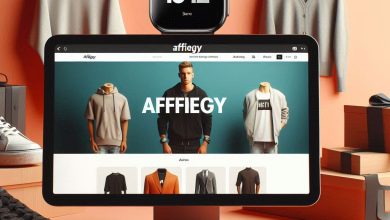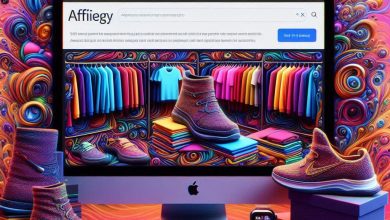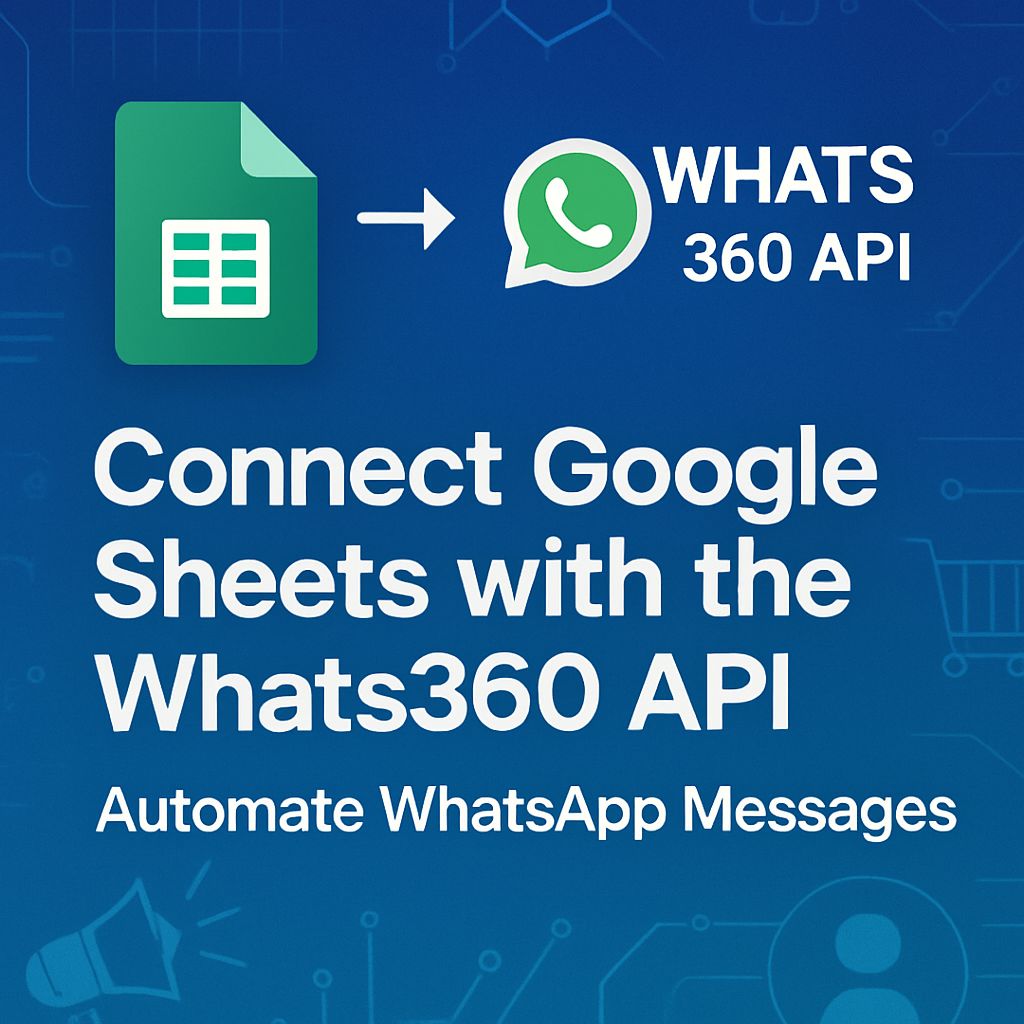
ربط Google Sheets مع Whats360 API لإرسال رسائل واتساب تلقائية: دليل شامل
في عالم الأعمال الرقمية المتسارع، أصبحت الأتمتة أداة حيوية لتوفير الوقت وتعزيز الكفاءة. إذا كنت صاحب متجر إلكتروني أو مسوقًا في مجال الأفلييت، فإن القدرة على إرسال رسائل واتساب تلقائية بناءً على بياناتك في جداول Google Sheets يمكن أن تُحدث فارقًا كبيرًا. في هذا المقال، سنستعرض خطوة بخطوة كيفية ربط Google Sheets مع Whats360 API باستخدام Google Apps Script لإرسال رسائل نصية مخصصة بسهولة وفعالية. سواء كنت مبتدئًا أو مطورًا محترفًا، ستجد هذا الدليل شاملًا وسهل التطبيق.
لماذا ربط Google Sheets مع Whats360 API؟
يُعد Google Sheets أداة قوية ومجانية لإدارة البيانات، بينما توفر خدمة Whats360 واجهة برمجة تطبيقات (API) متقدمة لإرسال رسائل واتساب بطريقة مؤتمتة. من خلال دمج هاتين الأداتين، يمكنك:
- أتمتة التواصل مع العملاء: إرسال تأكيدات الطلبات، الإشعارات، أو العروض الترويجية بناءً على بيانات محدثة.
- توفير الوقت: بدلاً من إرسال الرسائل يدويًا، يمكنك أتمتة العملية بالكامل.
- تخصيص الرسائل: إنشاء رسائل مخصصة بناءً على بيانات العميل مثل الاسم أو تفاصيل الطلب.
- إدارة الحملات بفعالية: استخدام Whats360 لإرسال رسائل جماعية أو مستهدفة بسهولة.
هذا التكامل مثالي لأصحاب المتاجر الإلكترونية على منصات مثل تُجّار كوم أو المسوقين في مجال الأفلييت عبر أفلييت مصر.
الأدوات المطلوبة للبدء
قبل أن نبدأ، تأكد من توفر الأدوات التالية:
- حساب Google Sheets: إذا لم يكن لديك حساب، يمكنك إنشاء واحد مجانًا عبر sheets.google.com.
- حساب Whats360: سجّل في Whats360 للحصول على
client_idوtokenاللازمين للوصول إلى الـ API. - معرفة أساسية بـ Google Apps Script: لا تقلق، سنشرح الكود خطوة بخطوة.
- جدول بيانات جاهز: يحتوي على أعمدة لأرقام الجوالات والرسائل.
إعداد Google Sheets للعمل مع Whats360 API
الخطوة 1: إنشاء جدول بيانات جديد
- افتح Google Sheets وأنشئ جدول بيانات جديدًا.
- قم بتسمية الأعمدة كما يلي:
- العمود A: رقم الجوال (مثال:
+201234567890أو201234567890). - العمود B: نص الرسالة (مثال: “مرحبًا، طلبك جاهز للشحن!”).
- العمود A: رقم الجوال (مثال:
- أدخل بيانات اختبارية في الصفوف للتأكد من عمل الكود لاحقًا.
الخطوة 2: الحصول على بيانات الاعتماد من Whats360
- قم بزيارة لوحة تحكم Whats360 وقم بتسجيل الدخول.
- انتقل إلى قسم الـ API وابحث عن:
- client_id: معرف العميل الخاص بك.
- token: مفتاح الـ API الخاص بك.
- احتفظ بهذه البيانات في مكان آمن، حيث ستحتاجها في الكود.
كتابة كود Google Apps Script
Google Apps Script هي أداة قوية مدمجة مع Google Sheets تتيح لك كتابة نصوص برمجية لأتمتة المهام. سنستخدمها لربط جدول البيانات مع Whats360 API.
الخطوة 3: فتح محرر Google Apps Script
- في Google Sheets، انقر على الإضافات > Apps Script من القائمة العلوية.
- ستفتح نافذة محرر Apps Script. احذف أي كود افتراضي موجود.
الخطوة 4: إضافة الكود
انسخ الكود التالي والصقه في المحرر:
function sendWhats360Message() {
const sheet = SpreadsheetApp.getActiveSpreadsheet().getActiveSheet();
const clientId = 'YOUR_CLIENT_ID'; // استبدل بـ client_id الخاص بك
const token = 'YOUR_API_TOKEN'; // استبدل بـ token الخاص بك
const mobile = sheet.getRange("A2").getValue(); // رقم الجوال
const text = sheet.getRange("B2").getValue(); // نص الرسالة
const url = 'https://apis.whats360.live/api/user/v2/send_message';
const payload = {
client_id: clientId,
mobile: mobile,
text: text
};
const options = {
method: 'post',
contentType: 'application/json',
headers: {
Authorization: `Bearer ${token}`
},
payload: JSON.stringify(payload)
};
try {
const response = UrlFetchApp.fetch(url, options);
const result = JSON.parse(response.getContentText());
Logger.log(result);
if (result.success) {
SpreadsheetApp.getActiveSpreadsheet().toast("تم إرسال الرسالة بنجاح", "Whats360", 3);
} else {
SpreadsheetApp.getActiveSpreadsheet().toast("فشل الإرسال: " + result.message, "Whats360", 5);
}
} catch (error) {
Logger.log("Error: " + error);
SpreadsheetApp.getActiveSpreadsheet().toast("حدث خطأ أثناء الإرسال", "Whats360", 5);
}
}
الخطوة 5: تخصيص الكود
- استبدل
'YOUR_CLIENT_ID'بمعرف العميل الخاص بك من Whats360. - استبدل
'YOUR_API_TOKEN'بمفتاح الـ API الخاص بك. - تأكد أن صيغة رقم الجوال في العمود A تتبع التنسيق المطلوب (
+2XXXXXXXXXXXأو20XXXXXXXXXX).
الخطوة 6: تشغيل الكود
لتشغيل الكود، انقر على تشغيل (▶) في محرر Apps Script. إذا طُلب منك منح الأذونات، وافق عليها.
توسيع الكود لمعالجة عدة صفوف
إذا كنت ترغب في إرسال رسائل إلى عدة عملاء دفعة واحدة، يمكنك تعديل الكود ليقرأ بيانات من صفوف متعددة. إليك الكود الموسع:
function sendWhats360MessagesBatch() {
const sheet = SpreadsheetApp.getActiveSpreadsheet().getActiveSheet();
const clientId = 'YOUR_CLIENT_ID'; // استبدل بـ client_id الخاص بك
const token = 'YOUR_API_TOKEN'; // استبدل بـ token الخاص بك
const lastRow = sheet.getLastRow();
const data = sheet.getRange("A2:B" + lastRow).getValues();
const url = 'https://apis.whats360.live/api/user/v2/send_message';
for (let i = 0; i < data.length; i++) {
const mobile = data[i][0];
const text = data[i][1];
if (mobile && text) {
const payload = {
client_id: clientId,
mobile: mobile,
text: text
};
const options = {
method: 'post',
contentType: 'application/json',
headers: {
Authorization: `Bearer ${token}`
},
payload: JSON.stringify(payload)
};
try {
const response = UrlFetchApp.fetch(url, options);
const result = JSON.parse(response.getContentText());
Logger.log(`رسالة إلى ${mobile}: ${result.success ? 'نجاح' : 'فشل'}`);
} catch (error) {
Logger.log(`خطأ في إرسال رسالة إلى ${mobile}: ${error}`);
}
}
}
SpreadsheetApp.getActiveSpreadsheet().toast("تمت معالجة جميع الرسائل", "Whats360", 5);
}
هذا الكود سيقرأ جميع الصفوف من العمودين A وB بدءًا من الصف الثاني ويرسل رسالة لكل عميل.
استخدام قوالب الرسائل (Template ID)
إذا كنت ترغب في استخدام رسائل قالب معتمدة مسبقًا (Template ID)، يمكنك تعديل الكود ليشمل معرف القالب. إليك مثالاً:
function sendWhats360TemplateMessage() {
const sheet = SpreadsheetApp.getActiveSpreadsheet().getActiveSheet();
const clientId = 'YOUR_CLIENT_ID'; // استبدل بـ client_id الخاص بك
const token = 'YOUR_API_TOKEN'; // استبدل بـ token الخاص بك
const templateId = 'YOUR_TEMPLATE_ID'; // استبدل بمعرف القالب
const mobile = sheet.getRange("A2").getValue(); // رقم الجوال
const url = 'https://apis.whats360.live/api/user/v2/send_template_message';
const payload = {
client_id: clientId,
mobile: mobile,
template_id: templateId
};
const options = {
method: 'post',
contentType: 'application/json',
headers: {
Authorization: `Bearer ${token}`
},
payload: JSON.stringify(payload)
};
try {
const response = UrlFetchApp.fetch(url, options);
const result = JSON.parse(response.getContentText());
Logger.log(result);
if (result.success) {
SpreadsheetApp.getActiveSpreadsheet().toast("تم إرسال الرسالة القالب بنجاح", "Whats360", 3);
} else {
SpreadsheetApp.getActiveSpreadsheet().toast("فشل الإرسال: " + result.message, "Whats360", 5);
}
} catch (error) {
Logger.log("Error: " + error);
SpreadsheetApp.getActiveSpreadsheet().toast("حدث خطأ أثناء الإرسال", "Whats360", 5);
}
}
للحصول على template_id، راجع قوالبك المعتمدة في لوحة تحكم Whats360.
نصائح لتحسين الأداء
- اختبار الكود: ابدأ بإرسال رسالة واحدة للتأكد من عمل الكود بشكل صحيح.
- مراقبة الحدود: تحقق من حدود الـ API في Whats360 لتجنب التجاوز.
- تسجيل الأخطاء: استخدم
Logger.logلتتبع الأخطاء وتحسين الكود. - إضافة زر تشغيل: يمكنك إضافة زر في Google Sheets لتشغيل الكود بسهولة عبر إدراج > رسم ثم ربطه بالدالة.
التكامل مع منصات أخرى
إذا كنت تدير متجرًا إلكترونيًا على منصة مثل تُجّار كوم، يمكنك دمج هذا الكود مع عمليات المتجر. على سبيل المثال، يمكنك إعداد Webhook في تُجّار كوم لتحديث Google Sheets تلقائيًا عند إنشاء طلب جديد، ثم إرسال رسالة تأكيد عبر Whats360.
الأسئلة الشائعة (FAQ)
كيف أحصل على client_id وtoken من Whats360؟
سجّل في Whats360، ثم انتقل إلى لوحة التحكم وابحث عن قسم الـ API للحصول على بيانات الاعتماد.
هل يمكنني إرسال رسائل إلى عدة أرقام دفعة واحدة؟
نعم، استخدم الكود الموسع أعلاه لمعالجة عدة صفوف من Google Sheets.
ماذا لو واجهت خطأ أثناء الإرسال؟
تحقق من صيغة رقم الجوال، بيانات الاعتماد، وحدود الـ API. راجع سجل الأخطاء عبر Logger.log.
هل يمكنني استخدام قوالب رسائل معتمدة؟
نعم، استخدم الكود المخصص لإرسال رسائل قالب مع template_id من Whats360.
الخلاصة
ربط Google Sheets مع Whats360 API يفتح آفاقًا جديدة لأتمتة التواصل مع العملاء، سواء كنت تدير متجرًا إلكترونيًا أو تعمل في مجال الأفلييت. باتباع الخطوات الموضحة في هذا الدليل، يمكنك إعداد نظام أتمتة قوي وفعال باستخدام أدوات مجانية مثل Google Sheets وخدمات متقدمة مثل Whats360. ابدأ اليوم، واستفد من هذا التكامل لتحسين تجربة عملائك وزيادة إنتاجيتك!
هل تحتاج إلى مساعدة إضافية؟ انضم إلى جروب أفلييت مصر على فيسبوك أو تابع قناة Affiegy على يوتيوب للحصول على شروحات ونصائح حصرية.